如果为了看到更多内容而去更改分辨率,那么就失去了高分辨率的好处,所以苹果电脑有个缩放比例的功能,可以在保持分辨率的前提下,缩放用户界面元素的相对大小。下面分享如何调整用户界面缩放比例。
1.进入苹果电脑桌面后,点击底部程序坞上的“系统偏好设置”。
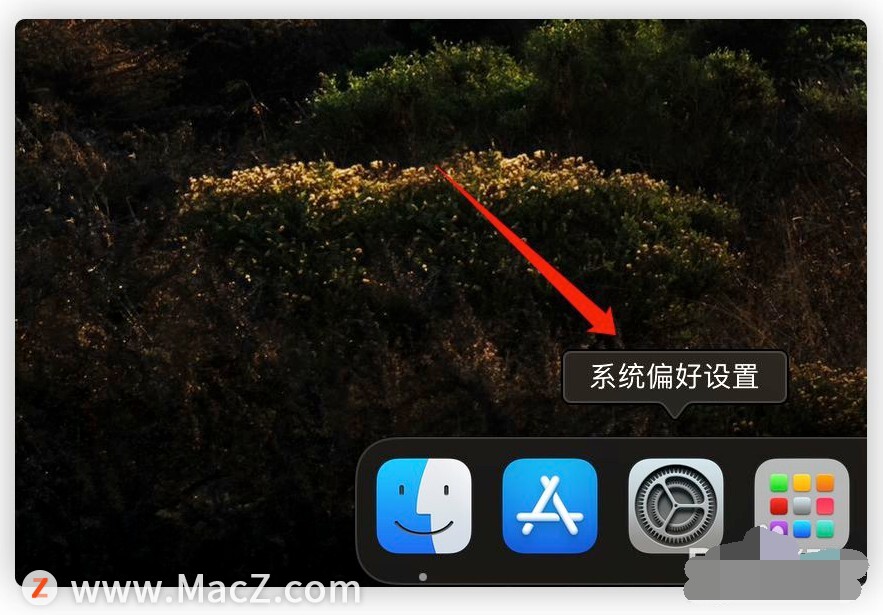
2.如果程序坞上没有,就点击左上角的苹果图标,在弹出的菜单中点击“系统偏好设置”。
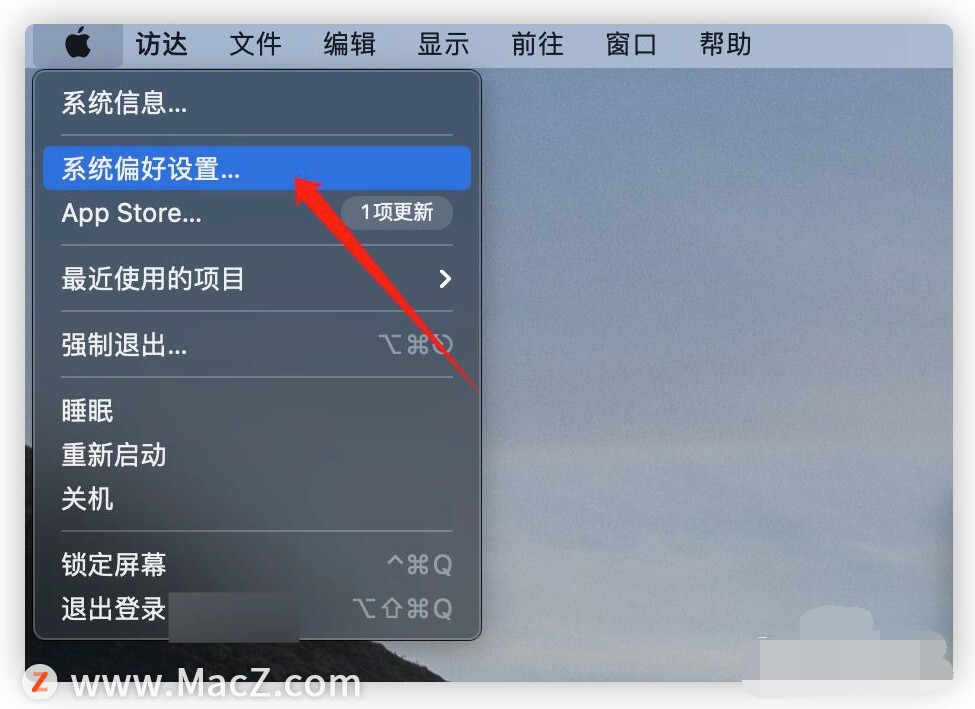
3.在偏好设置面板,找到并点击进入到“显示器”。
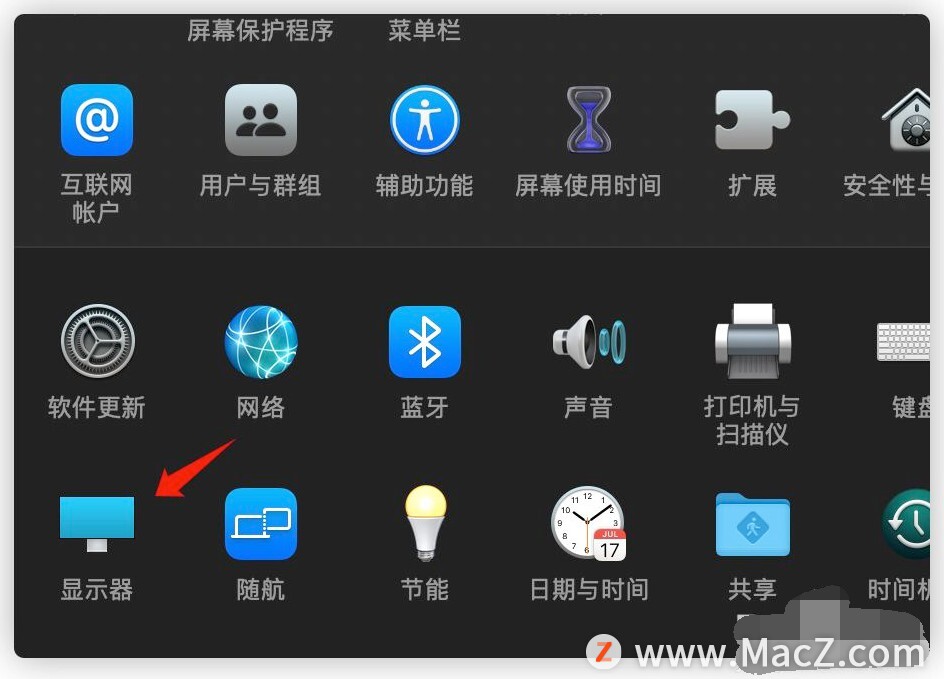
相关影片资源迅雷下载推荐
u盘怎样重装电脑系统(怎么用u深度u盘启动盘给电脑重装系统)
4.打开显示器面板后,点击切换到“显示器”一栏。
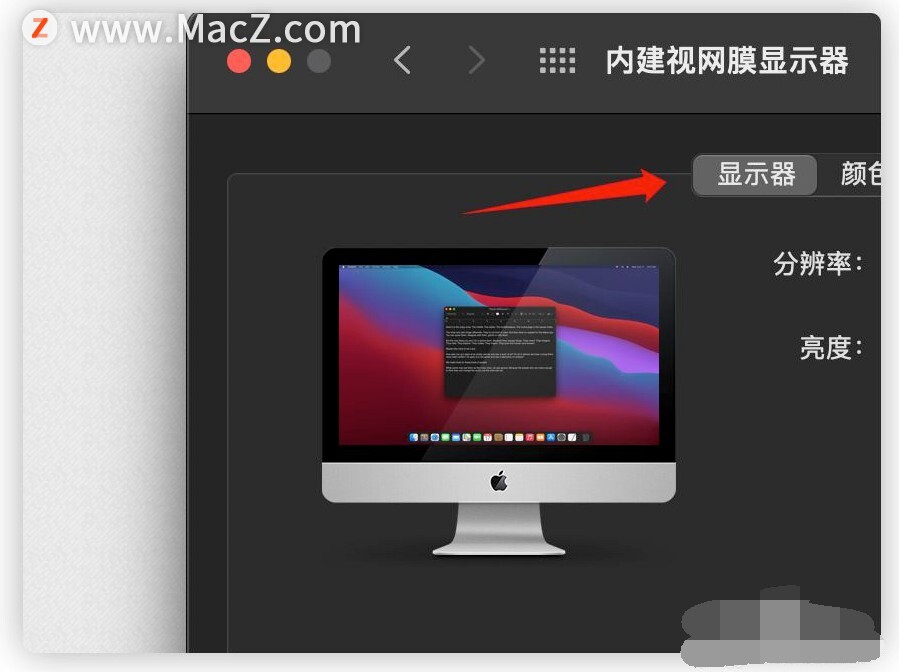
5.然后在分辨率中,点击切换到“缩放”。
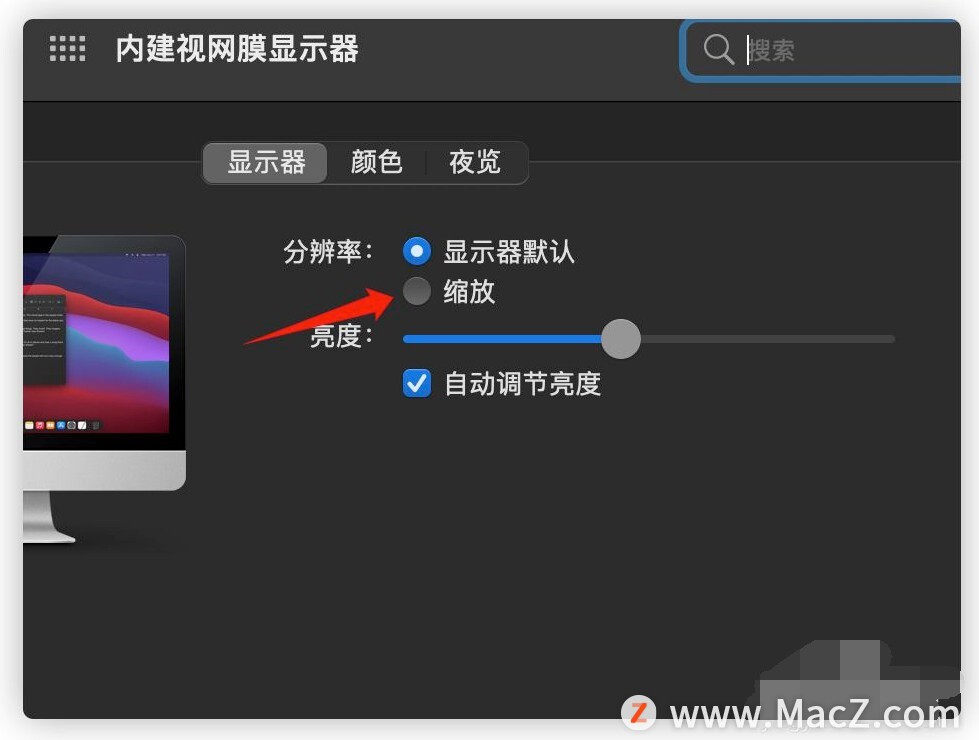
6.在给出的几种缩放效果中选择需要的效果即可。
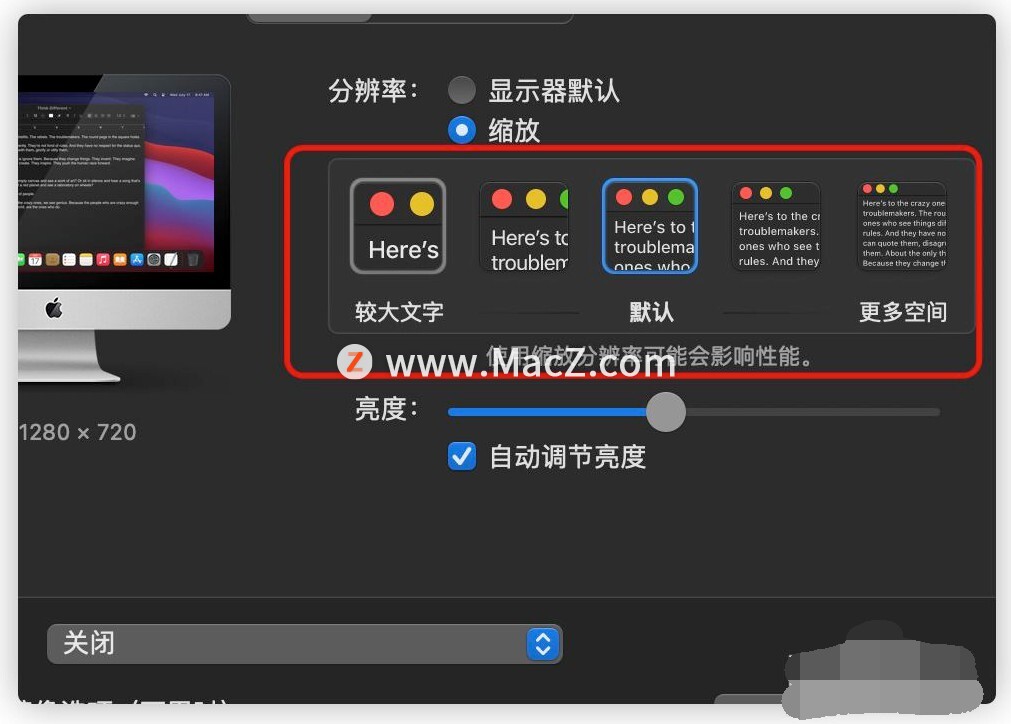
以上就是在Mac电脑上如何调整用户界面缩放比例,希望对你有所帮助。
相关影片资源迅雷下载推荐
联想怎么装win7系统(联想笔记本重新安装系统步骤图解)
版权声明:除非特别标注,否则均为本站原创文章,转载时请以链接形式注明文章出处。

